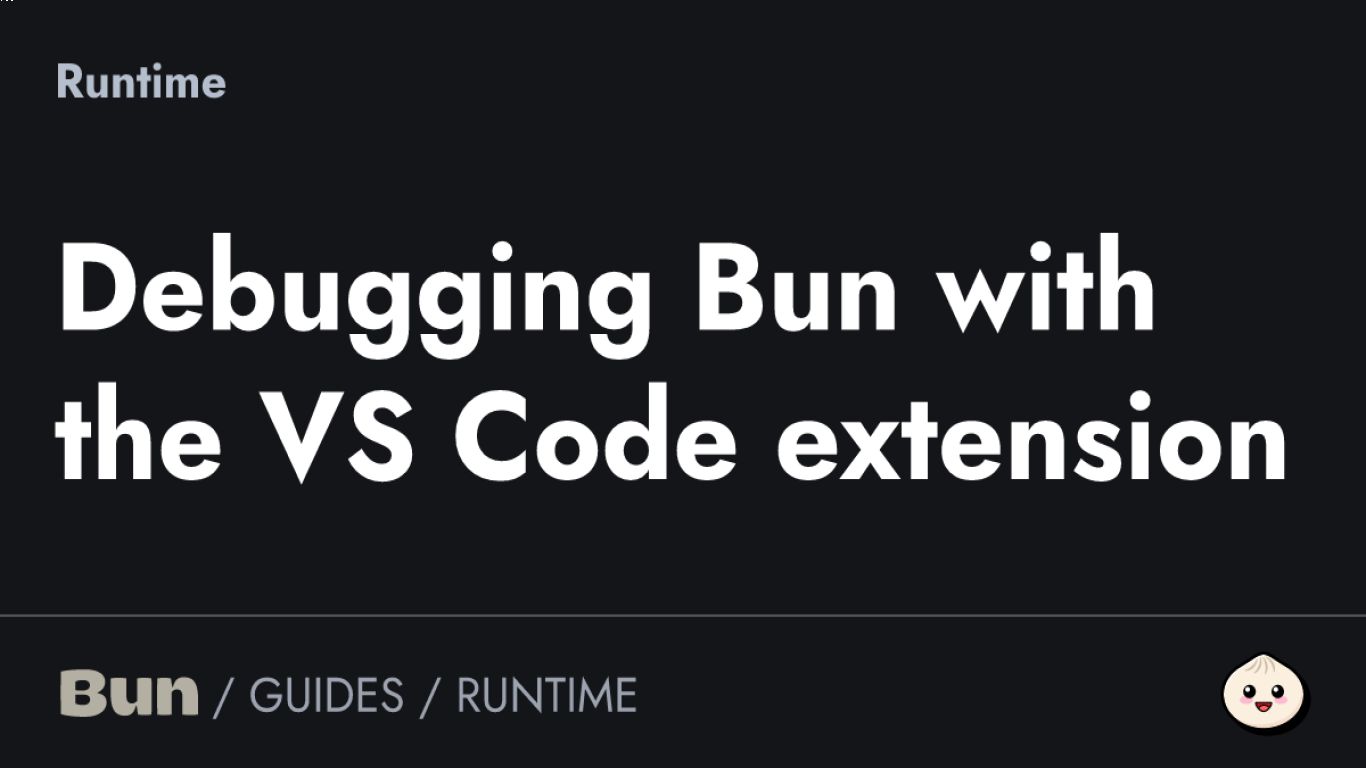Cara Debugging di Vscode
Cara Debugging di VSCode: Panduan Lengkap untuk Pemula
Debugging adalah salah satu keterampilan penting yang harus dimiliki oleh setiap programmer. Dalam dunia pengembangan perangkat lunak, kemampuan untuk menemukan dan memperbaiki bug bisa menentukan keberhasilan proyek. Salah satu alat yang paling populer untuk debugging adalah Visual Studio Code (VSCode). Artikel ini akan menjelaskan secara mendetail tentang cara debugging di VSCode, mulai dari pengaturan awal hingga tips dan trik untuk memaksimalkan proses debugging kamu.
1. Pengenalan Visual Studio Code
Apa itu Visual Studio Code?
Visual Studio Code atau disingkat VSCode adalah editor kode sumber yang dikembangkan oleh Microsoft. VSCode bukan hanya alat untuk menulis kode, tetapi juga dilengkapi dengan banyak fitur canggih, termasuk debugging. Dengan tampilan yang bersih dan beragam ekstensi, VSCode memungkinkan para pengembang untuk bekerja dengan lebih efisien.
Fitur Utama VSCode
- Support berbagai bahasa pemrograman: VSCode mendukung berbagai bahasa pemrograman seperti JavaScript, Python, C++, dan banyak lagi.
- Extensions: Kamu bisa menambah fungsionalitas VSCode dengan menginstal berbagai ekstensi.
- Integrated Terminal: Fitur terminal yang terintegrasi memungkinkan kamu menjalankan perintah tanpa meninggalkan editor.
- Debugging Tools: Fitur debugging di VSCode sangat kuat dan mudah digunakan.
2. Mengatur Lingkungan Debugging di VSCode
Sebelum memulai debugging, kamu perlu menyiapkan lingkungan kerja di VSCode. Berikut adalah langkah-langkahnya:
Menginstal VSCode
- Download dan Instal: Kunjungi situs resmi Visual Studio Code dan unduh versi terbaru untuk sistem operasi kamu. Ikuti petunjuk untuk menginstalnya.
- Buka VSCode: Setelah diinstal, buka aplikasi VSCode.
Menyiapkan Proyek
- Buat Folder Proyek: Kamu bisa membuat folder baru untuk proyek yang akan kamu debug.
- Buka Folder di VSCode: Pilih menu
File > Open Folderdan pilih folder yang telah kamu buat. - Buat File Kode: Buat file baru dengan ekstensi yang sesuai, misalnya
script.jsuntuk JavaScript.
Menginstal Ekstensi
VSCode memiliki banyak ekstensi untuk mendukung proses debugging. Beberapa yang direkomendasikan:
- Debugger for Chrome: Untuk debugging aplikasi web.
- Python: Untuk debugging aplikasi Python.
- C/C++: Khusus untuk pengembangan dengan C atau C++.
Mengkonfigurasi Debugging
- Buka Panel Debug: Klik ikon Debug di sidebar kiri atau gunakan shortcut
Ctrl + Shift + D. - Buat Konfigurasi: Klik pada link "create a launch.json file" untuk membuat konfigurasi debugging. Pilih jenis aplikasimu (misalnya Node.js, Python, atau lain-lain).
- Sesuaikan Konfigurasi: Setelah file
launch.jsonterbuka, sesuaikan pengaturan sesuai kebutuhanmu seperti program, args, dan konfigurasi lain.
3. Menggunakan Fitur Debugging di VSCode
Setelah lingkungan debug siap, kamu bisa mulai menggunakan fitur debugging yang ada.
Menjalankan Debugger
- Set Breakpoint: Untuk menemukan bug, kamu bisa menambahkan breakpoint. Klik di sebelah kiri nomor baris pada editor untuk menandai breakpoint.
- Mulai Debugging: Di panel Debug, pilih konfigurasi yang telah kamu buat dan klik ikon segitiga hijau (Start Debugging). VSCode akan menghentikan eksekusi kode ketika mencapai breakpoint.
- Menghentikan Debugging: Jika kamu ingin menghentikan sesi debugging, klik ikon kotak merah di panel Debug.
Menjelajahi Variabel dan Call Stack
- Variables: Akan muncul di panel kiri, menunjukkan nilai variabel saat debugging. Ini sangat berguna untuk menganalisis status aplikasi kamu.
- Call Stack: Memberikan gambaran tentang urutan pemanggilan fungsi yang terjadi sebelum mencapai breakpoint.
Menggunakan Debug Console
Debug Console merupakan tempat untuk melakukan evaluasi ekspresi. Kamu bisa mengujinya dengan mengetikkan variabel atau fungsi di console dan melihat hasilnya secara langsung.
4. Tips dan Trik untuk Debugging
Gunakan Log
Salah satu cara untuk menemukan bug adalah dengan melakukan logging. Cobalah untuk menambahkan console.log() pada kode yang ingin kamu analisis. Ini memberikan insight tanpa harus terus-menerus berganti ke debugging mode.
Eksplorasi Ekstensi
Jangan ragu untuk menjelajahi berbagai ekstensi yang tersedia di Marketplace. Beberapa ekstensi dapat meningkatkan pengalaman debugging kamu, contohnya:
- Prettier: Untuk formatting kode agar lebih rapi.
- ESLint: Untuk menemukan kesalahan sintaks dan pemformatan.
Menggunakan Watch
Fitur Watch memungkinkan kamu untuk memantau nilai variabel tertentu selama sesi debugging. Ini berguna saat kamu ingin melihat perubahan nilai variabel seiring dengan jalannya program.
5. Kesalahan Umum yang Harus Dihindari
Dalam perjalanan debugging di VSCode, berikut adalah beberapa kesalahan umum yang sering dilakukan:
Tidak Menggunakan Breakpoints
Seringkali programmer terburu-buru untuk mengujicoba program tanpa menggunakan breakpoint. Mengabaikan fitur ini berarti kehilangan kesempatan untuk mengeksplorasi alur eksekusi program secara mendalam.
Melupakan untuk Membersihkan Console
Setelah menambahkan banyak logging, console bisa menjadi berantakan. Jangan lupa untuk merapikannya agar tidak membingungkan saat debugging.
Tidak Menggunakan Fitur Debug Console
Banyak developer tidak memanfaatkan Debug Console untuk menguji nilai variabel. Ini hakikatnya adalah alat yang sangat membantu dalam menemukan bug!
Kesimpulan
Debugging adalah proses yang krusial dalam pengembangan perangkat lunak, dan VSCode menyediakan alat yang ampuh untuk membantu kamu dalam aktivitas ini. Dengan menyiapkan lingkungan, memahami fitur-fitur debugging, dan menghindari kesalahan umum, kamu dapat meningkatkan kemampuan debugging kamu. Selalu eksplorasi dan gunakan berbagai ekstensi serta tips yang telah dibahas di atas untuk memaksimalkan pengalaman coding kamu.
FAQ
1. Apa itu debugging?
Debugging adalah proses menemukan dan memperbaiki bug atau kesalahan dalam kode program.
2. Bagaimana cara menambahkan breakpoint di VSCode?
Kamu bisa menambahkan breakpoint dengan mengklik pada margin sebelah kiri nomor baris kode yang ingin kamu hentikan eksekusinya.
3. Apakah VSCode mendukung debugging untuk semua bahasa pemrograman?
VSCode mendukung banyak bahasa pemrograman dan dengan menginstal ekstensi yang tepat, kamu bisa melakukan debugging untuk berbagai bahasa.
4. Apa manfaat menggunakan Debug Console?
Debug Console memungkinkan kamu untuk mengevaluasi ekspresi atau variabel pada saat debugging, membantu kamu memahami alur program dengan lebih baik.
5. Apa yang harus dilakukan jika aplikasi tidak berjalan saat debugging?
Cek kembali pengaturan konfigurasi di launch.json, pastikan bahwa semua path dan argumen sudah benar. Juga, periksa apakah semua kebutuhan ekstensi telah terinstal.
#cara #debugging #vscode #programming #developer